Accès au middle-office
Après avoir demander la création de votre compte diffuseur, vous pouvez accéder à votre espace personnel en cliquant sur le bouton ci-dessous
Utilisez le couple identifiant / mot de passe reçu par email pour accéder à la plateforme.
C’est depuis ce dernier que vous pourrez créer des widgets et suivre votre abonnement.
Intégration en iFrame
Depuis le middle-office, rendez-vous sur l’onglet « Mes widgets » et cliquez sur le bouton « Ajouter un widget »

Une popup vous permet de saisir le contenu de votre widget, ce dernier est composé des champs suivants :
- Le nom de votre widget, qui vous permettra de le retrouver plus facilement si vous souhaitez en créer plusieurs.
- Les plages devant apparaitre dans votre widget.
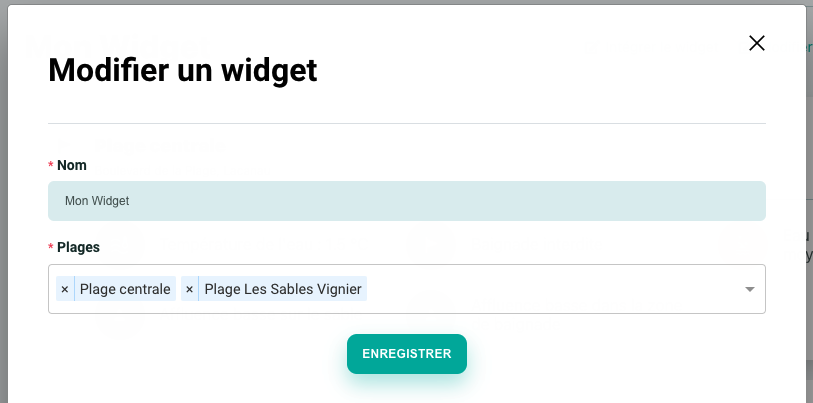
Cliquez sur le bouton « enregistrer », vous aurez alors accès à votre widget.
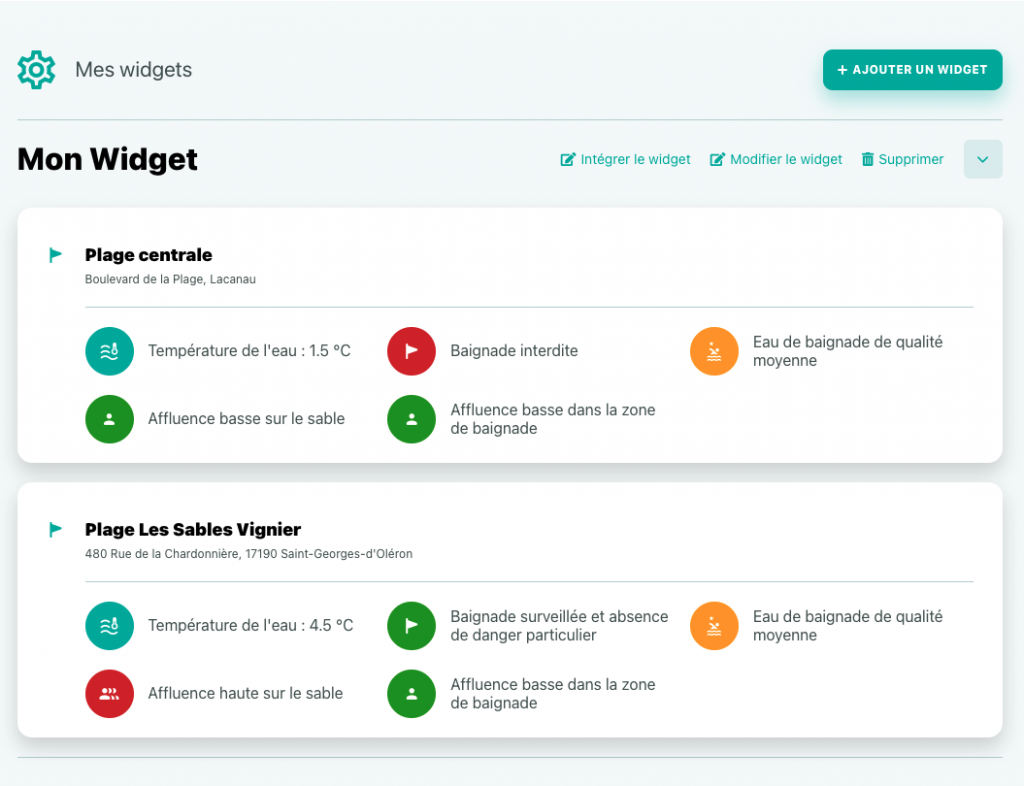
Cliquez sur le bouton « intégrer le widget » pour voir votre widget et récupérer l’URL qui vous permettra de l’intégrer de la façon suivante :
.container {
position: relative;
overflow: hidden;
max-width: 800px;
height: calc(100vh - 100px);
margin-left: auto;
margin-right: auto;
margin-top: 50px;
}
@media only screen and (max-width: 750px) {
.container {
height: 100vh;
margin-top: 0px;
}
}
.responsive-iframe {
position: absolute;
top: 0;
left: 0;
bottom: 0;
right: 0;
width: 100%;
height: 100%;
border: none;
}<div class="container">
<iframe class=responsive-iframe src="https://peak.maplage.info/widget/[USER_ID]/[WIDGET_ID]"></iframe>
</div>Vous pouvez passer le paramètre GET without_tide_weather_condition à l’URL de votre iFrame afin de ne pas faire apparaitre les informations concernant la marée et la météo des plages présentes sur votre widget. Ce paramètre peux prendre comme valeur « true » ou « false ».
Exemple
Intégration via client JavaScript
Téléchargement
Le client JavaScript MaPlage.info est accessible directement depuis le gestionnaire de paquets NPM.
Selon votre cas, installez la dépendance comme suit :
# Si vous utilisez NPM
npm install --save maplageinfo-sdk
# Si vous utilisez Yarn
yarn add maplageinfo-sdkUtilisation
Une fois la dépendance installée, utilisez la comme ci-dessous :
import {
getCommunities,
getBeach,
getBeaches,
getBeachesByPostalCode,
getBeachesByCommunity,
getAlertsByBeachId,
getAlertById,
getAlerts
} from 'maplageinfo-sdk';
const params = {
scope: 'openid',
client_id: 'xxxxx', // Fourni par email
grant_type: 'password',
username: 'xxxxx', // Fourni par email
password: 'xxxxx', // Fourni par email
};
( async(params) => {
console.log(await getCommunities(params)); // Récupération de toutes les collectivités adhérentes
console.log(await getBeach(params, 'xxxxx')); // Récupération d'une plage par son identifiant
console.log(await getBeaches(params)); // Récupération de toutes les plages
console.log(await getBeachesByPostalCode(params, 00000)); // Récupération des plages par code postal
console.log(await getBeachesByInseeCode(params, 00000)); // Récupération des plages par code insee
console.log(await getBeachesByCommunity(params, 'xxxxx')); // Récupération des plages par collectivité
console.log(await getAlertsByBeachId(params, 'xxxxx')); // Récupération des alertes par plage
console.log(await getAlertById(params, 'xxxxx')); // Récupération d'une alerte par son identifiant
console.log(await getAlerts(params)); // Récupération de toutes les alertes
})(params);Vous trouverez la documentation des objets récupérés en cliquant sur le bouton ci-dessous.
Intégration manuelle
Récupération d’un token
Afin de consommer les API MaPlage.info, vous aurez besoin d’un token d’identification que vous pourrez récupérer en vous connectant à notre SSO via l’URL suivante :
https://auth.maplage.info/auth/realms/dock/protocol/openid-connect/auth?client_id=iris-interactive&redirect_uri=[VOTRE_URL_DE_REDIRECTION]&response_type=code&scope=openidVous serez alors redirigé vers l’URL saisie derrière le paramètre « redirect_uri », récupérez le paramètre GET « code » que vous pourrez échanger par un token en envoyant la requête POST suivante :
curl --location --request POST 'https://auth.maplage.info/auth/realms/dock/protocol/openid-connect/token' \
--header 'Content-Type: application/x-www-form-urlencoded' \
--data-urlencode 'grant_type=authorization_code' \
--data-urlencode 'client_id=iris-interactive' \
--data-urlencode 'code=[CODE]' \
--data-urlencode 'redirect_uri=[VOTRE_URL_DE_REDIRECTION]'Vous recevrez un objet JSON ressemblant à cela :
{
"access_token":"...",
"expires_in":...,
"refresh_expires_in":...,
"refresh_token":"...",
"token_type":"Bearer",
"id_token":"...",
"not-before-policy":...,
"session_state":"...",
"scope":"openid profile email"
}Rafraichissement d’un token
Votre token d’identification doit être rafraichi toutes les 5 minutes en envoyant la requête POST suivante :
curl --location --request POST 'https://auth.maplage.info/auth/realms/dock/protocol/openid-connect/token' \
--header 'Content-Type: application/x-www-form-urlencoded' \
--data-urlencode 'grant_type=refresh_token' \
--data-urlencode 'client_id=iris-interactive' \
--data-urlencode 'refresh_token=[VOTRE_REFRESH_TOKEN]'Vous recevrez un objet JSON ressemblant à cela :
{
"access_token":"...",
"expires_in":...,
"refresh_expires_in":...,
"refresh_token":"...",
"token_type":"Bearer",
"id_token":"...",
"not-before-policy":...,
"session_state":"...",
"scope":"openid profile email"
}Interrogation des API’s
Vous pourrez consommer les API MaPlage.info en interrogeant l’API GraphQL accessible à l’URL suivante :
https://peak.maplage.info/graphql
Chaque appel aux API doit contenir un header d’autorisation de type bearer :
Authorization: Bearer [VOTRE_TOKEN_D_AUTHENTIFICATION]Documentation des API’s
Vous trouverez la documentation des objets récupérés en cliquant sur le bouton ci-dessous.
